Wondershare Recoverit 검토: 가격표만큼 가치가 있나요?
11 분. 읽다
에 업데이트 됨
공개 페이지를 읽고 MSPoweruser가 편집팀을 유지하는 데 어떻게 도움을 줄 수 있는지 알아보세요. 자세히 보기
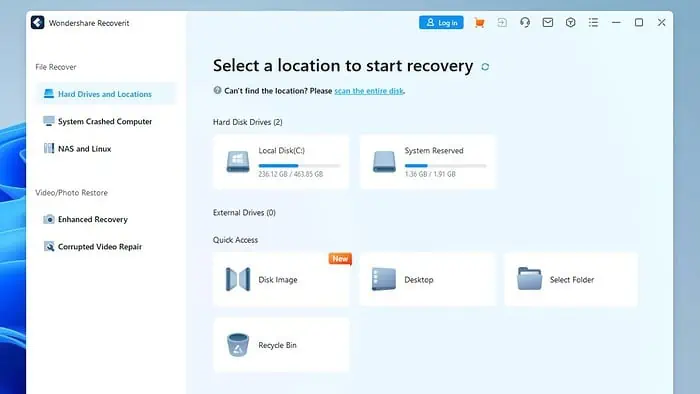
편견이 없는 실무 Wondershare Recoverit 리뷰를 찾고 계십니까? 당신은 올바른 장소에 왔습니다.
많은 사람들은 이것이 최고의 복구 응용 프로그램 중 하나라고 생각합니다. 그러나 이러한 주장이 타당성을 갖고 있는가?
소프트웨어의 인터페이스, 기능, 가격, 성능을 평가하여 손실된 데이터를 복구할 수 있는 능력을 판단하겠습니다. 가자.
Wondershare Recoverit란 무엇인가요?
Wondershare Recoverit 다음과 같은 다양한 장치에서 오디오, 비디오, 문서 및 이메일과 같은 손실된 파일을 복구하기 위한 소프트웨어 도구입니다. 내부 및 외부 하드 드라이브, USB 플래시 드라이브.
여러분의 시간과 재능으로 파일 미리보기 복원할지 여부를 결정하기 전에. Recoverit는 동시 검색을 실행하여 표시할 수 있습니다. 발견된 데이터 와 "출처가 없는 파일.” 이러한 파일은 복구 가능하지만 파일 이름, 타임스탬프, 크기 등과 같은 메타데이터가 누락되었습니다.
구입하신 버전에 따라, NAS 및 Linux 장치에서도 데이터를 복구할 수 있습니다.
기능
Recoverit은 컴퓨터, 노트북, 카메라, 드론, 음악 플레이어 등과 같은 다양한 장치에서 손실된 데이터를 검색하는 데 도움이 될 수 있습니다. 복원해야 하는 데이터의 양에 따라 프로세스는 몇 분 또는 몇 시간이 걸릴 수 있습니다.
다음은 Recoverit의 가장 중요한 기능을 간략하게 요약한 것입니다.
1000개 이상의 파일 형식 복구
Recoverit은 포괄적인 소프트웨어입니다. 1,000개 이상의 파일 및 파일 시스템을 검색할 수 있습니다., 사진, 비디오, 오디오, 아카이브 및 문서를 포함합니다. MS Office 파일 및 다음과 같은 형식의 다양한 기타 문서를 지원합니다. EPUB, JIS, 키, 로그, MPS, 숫자, ODS, ONE, 페이지, PPS및 PS.
리커버리 커버 CRW, JPEG, JPG, PNG, PSD, RAW, RGB 사진을 위해, AVI, FLA, FLV, M4V, MOV, MP4, WMV 비디오 및 AAC, AIFF, ALAC, FLAC, MP3, OGG, PCM, WAV, WMA 오디오 파일용.
다음과 같은 형식의 파일을 복원할 수도 있습니다. 7Z, WAR, ZIP, 7zip등
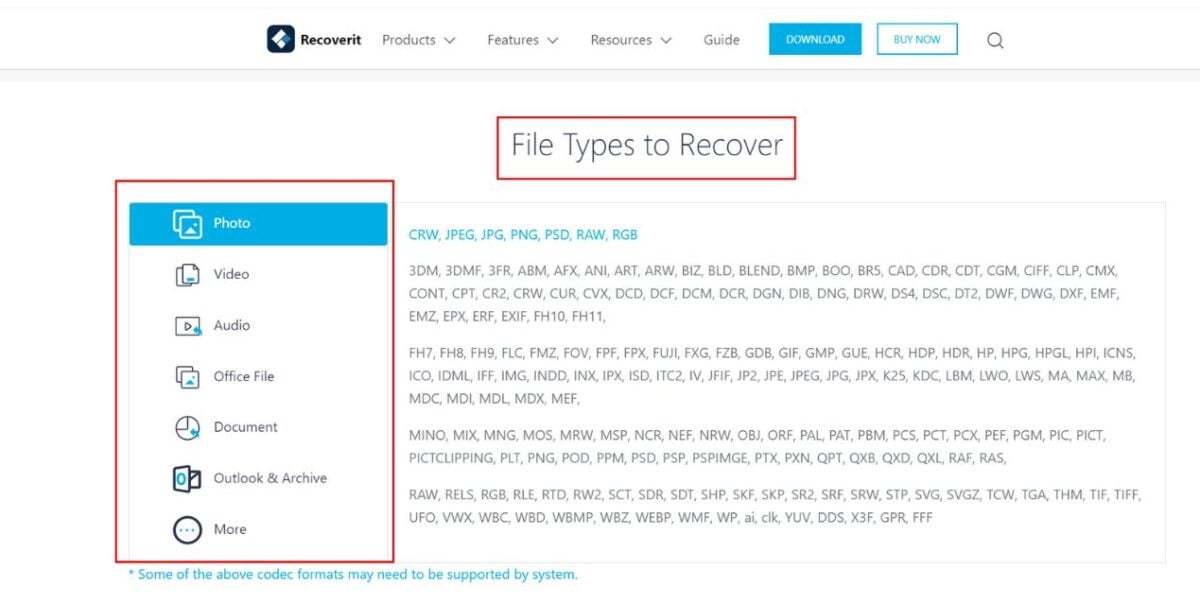
휴지통 회수
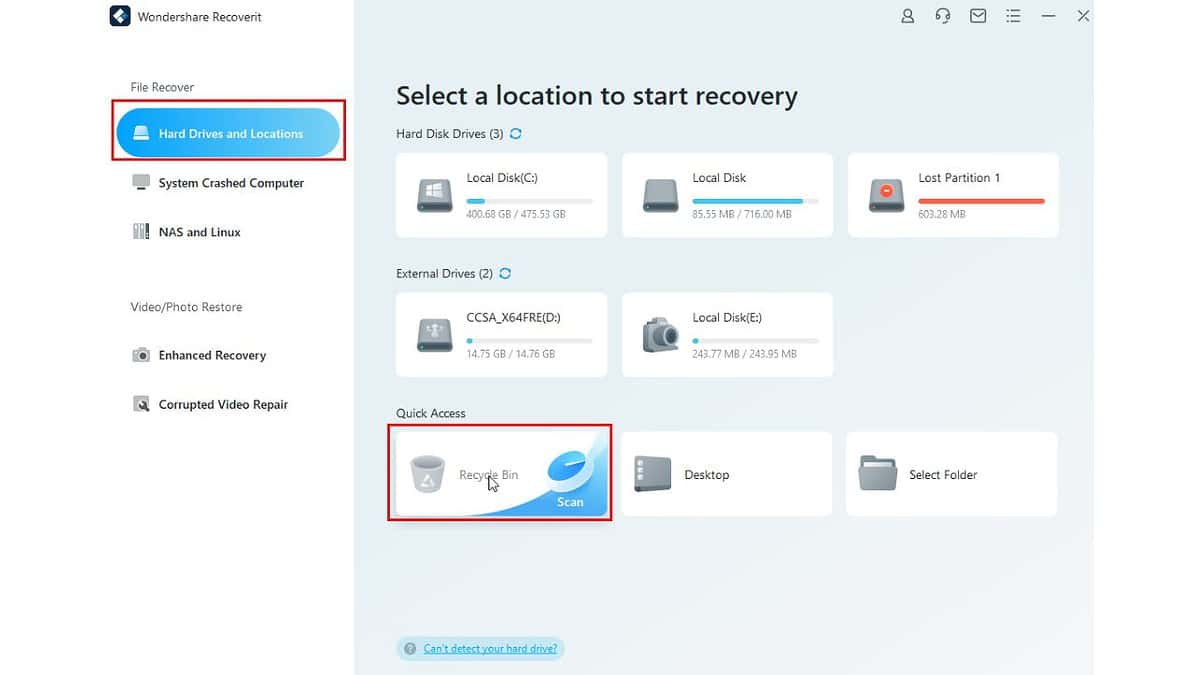
Recoverit은 실수로 삭제했든 의도적으로 삭제했든 삭제된 파일을 복원하는 데 도움이 됩니다. 다음과 같은 경우에도 작동합니다. 휴지통 비우기 백업을 만들지 않고.
Recoverit는 사진, 오디오, 비디오, 데이터베이스, 문서, 이메일, 아카이브, 웹 페이지 등을 포함한 거의 모든 파일 데이터를 복원한다고 주장합니다. 사용하기는 쉽지만, 삭제된 파일을 복원하는 데 다소 시간이 걸릴 수 있습니다.
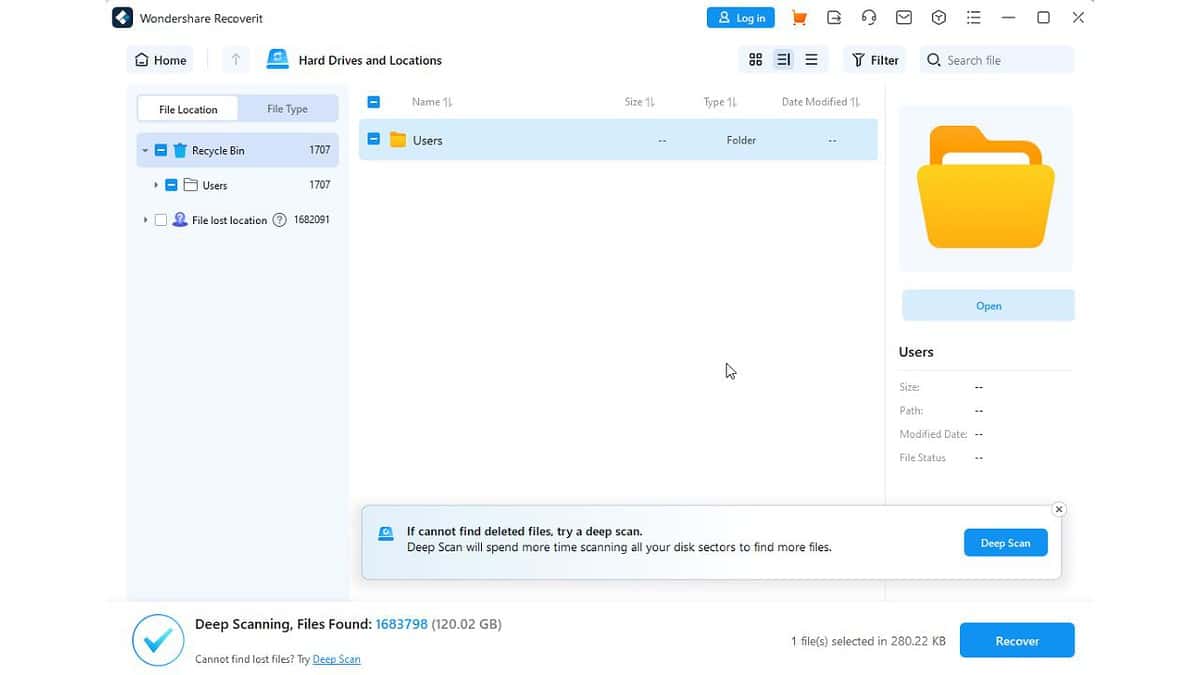
이 앱을 사용하는 동안 스캔 속도와 관련하여 몇 가지 사소한 문제가 발생했습니다. 더 큰 드라이브를 스캔하는 것은 꽤 느릴 수 있습니다., 특히 정밀 스캔을 수행하기로 선택한 경우(몇 시간이 걸릴 수 있음)
또한, 사진 미리보기가 제대로 지원되지 않습니다., 파일을 복원하기 전에 파일을 살펴보고 싶은 경우 실망스러울 수 있습니다. 이 기능은 구독을 구매하기 전에 누락된 파일을 감지하는 앱의 기능을 테스트하려는 경우에도 중요합니다.
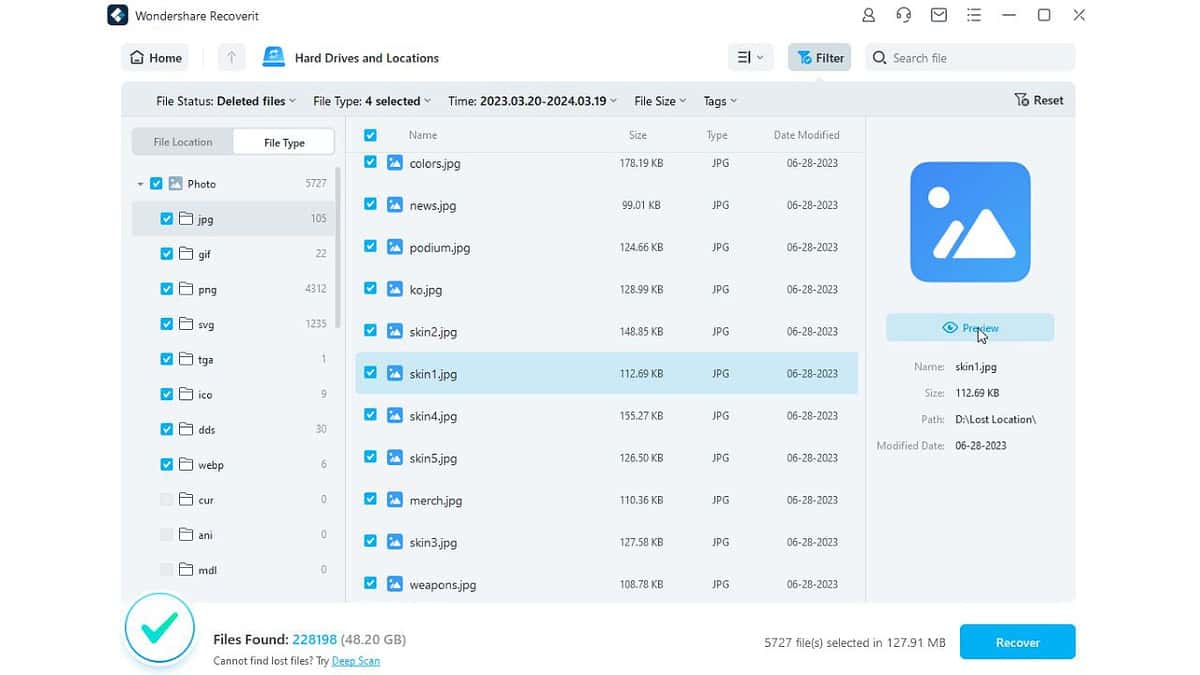
나는 또한 무료 앱 버전에서는 파일을 복원할 수 없습니다., 약속한 것보다 훨씬 낮은 것조차도 100MB 제한
포맷된 드라이브 복구
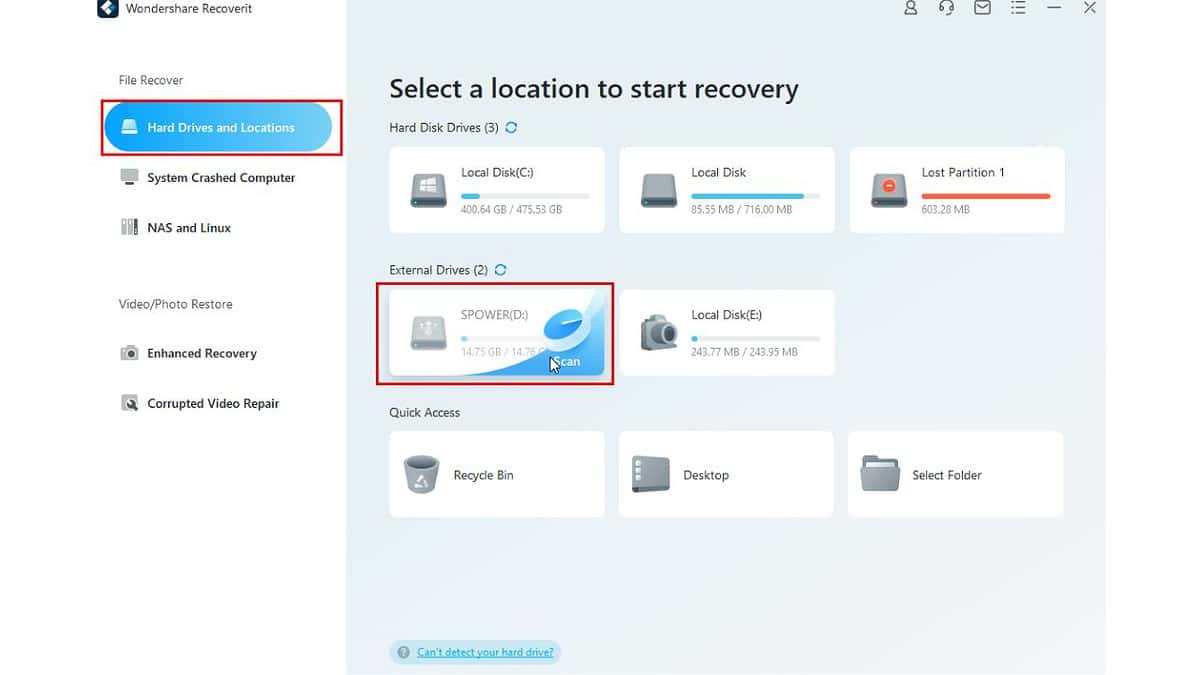
Recoverit는 다음을 포함한 다양한 유형의 디지털 저장 매체와 함께 작동할 수 있습니다. 포맷된 드라이브, 원시 디스크, 파티션 및 잘못된 파티션 테이블이나 과도한 조각화가 있는 드라이브.
포맷된 복구 도구를 사용하면 실수로 다시 포맷한 데이터를 복구하여 원래 상태로 복원할 수 있습니다.
이 도구는 사용자에게 친숙하지만 디스크 크기에 따라 데이터를 원래 형식으로 복원하는 데 시간이 걸릴 수 있습니다.
이 기능을 사용하려면 다음을 수행하십시오.
1. 선택 하드 드라이브 및 위치 메뉴에서 복원하려는 외장 드라이브를 선택하십시오.
2. 클릭 주사 그리고 프로세스가 끝날 때까지 기다립니다.
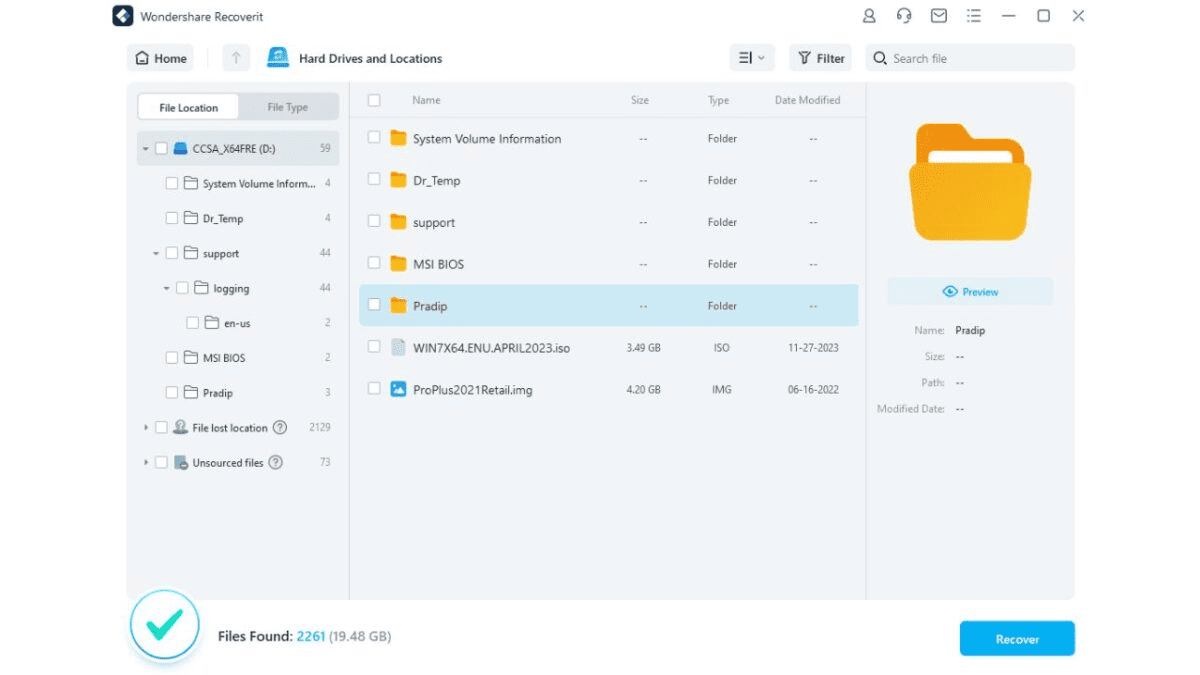
3. 복구하려는 파일을 선택합니다. 내 경우에는 ISO 이미지 파일 그리고 내용 프라딥 폴더. 클릭 복구 버튼을 클릭합니다.
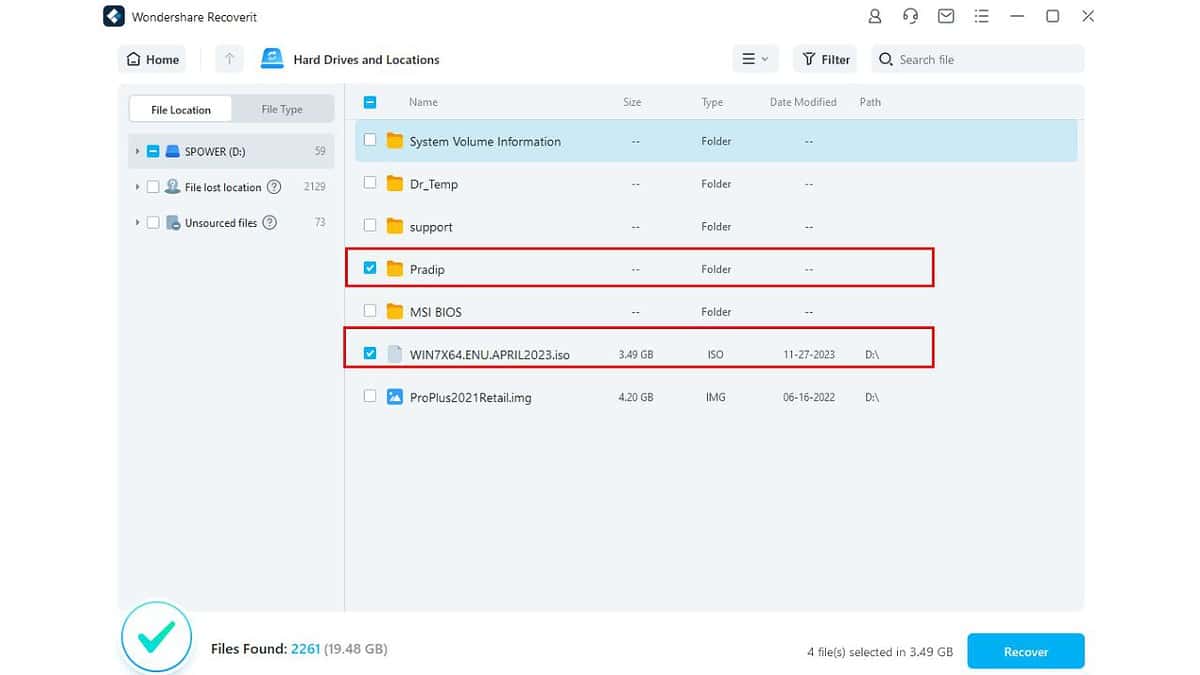
4. 복구된 파일을 저장할 새 폴더를 선택하거나 생성합니다. 복구 대상이 아닌 다른 드라이브에 생성하세요..
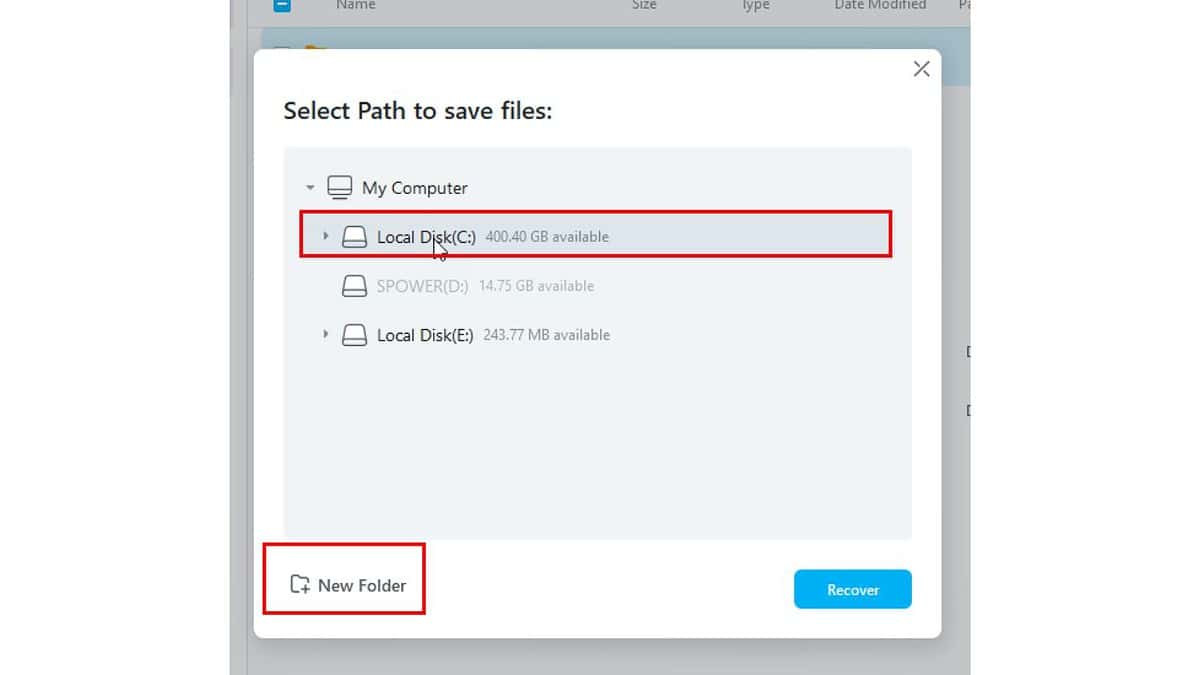
5. 을 클릭 다시 덮다, 프로세스가 완료 될 때까지 기다리십시오.
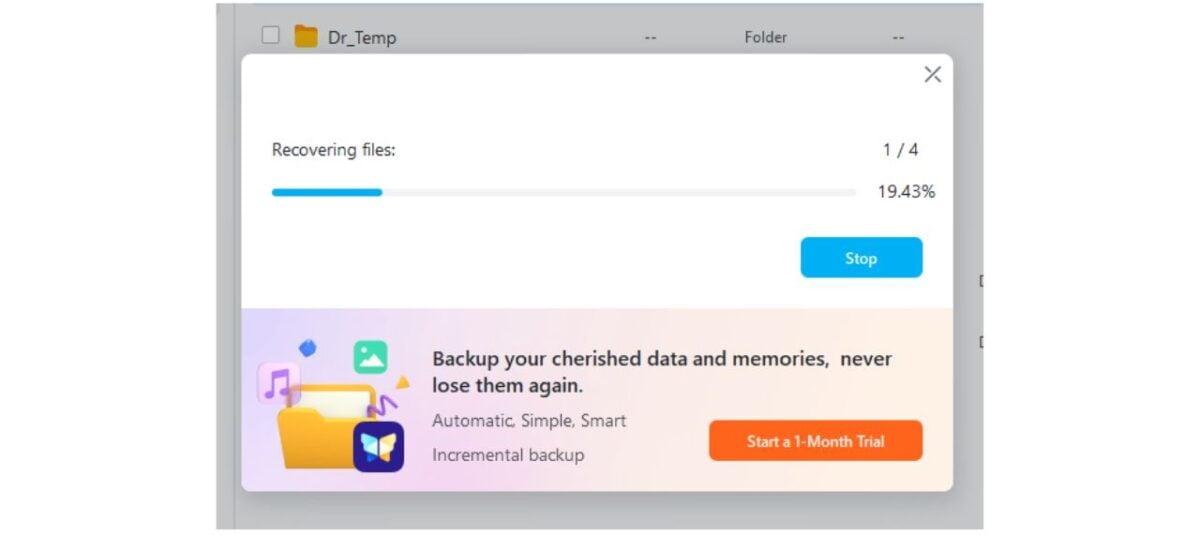
6. 몇 분 후에 복구된 파일이 지정된 폴더에 저장됩니다.
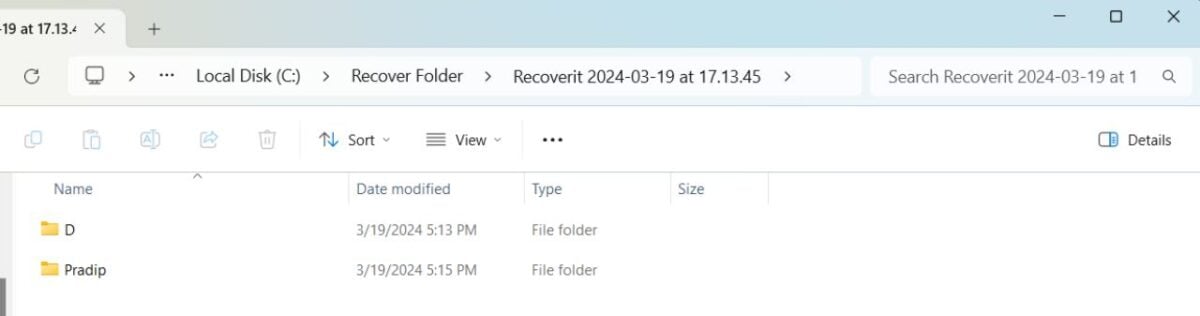
이 도구는 잘 작동하지만 항상 효과적인 것은 아닙니다.
내 테스트에서 Recoverit는 대부분을 복원했습니다. 삭제 된 파일, 그러나 전부는 아닙니다. 또한 포맷한 디스크에 새 데이터를 쓰지 마십시오. 이렇게 하면 이전 데이터를 성공적으로 복원할 가능성이 줄어듭니다.
삭제된 파티션 복구
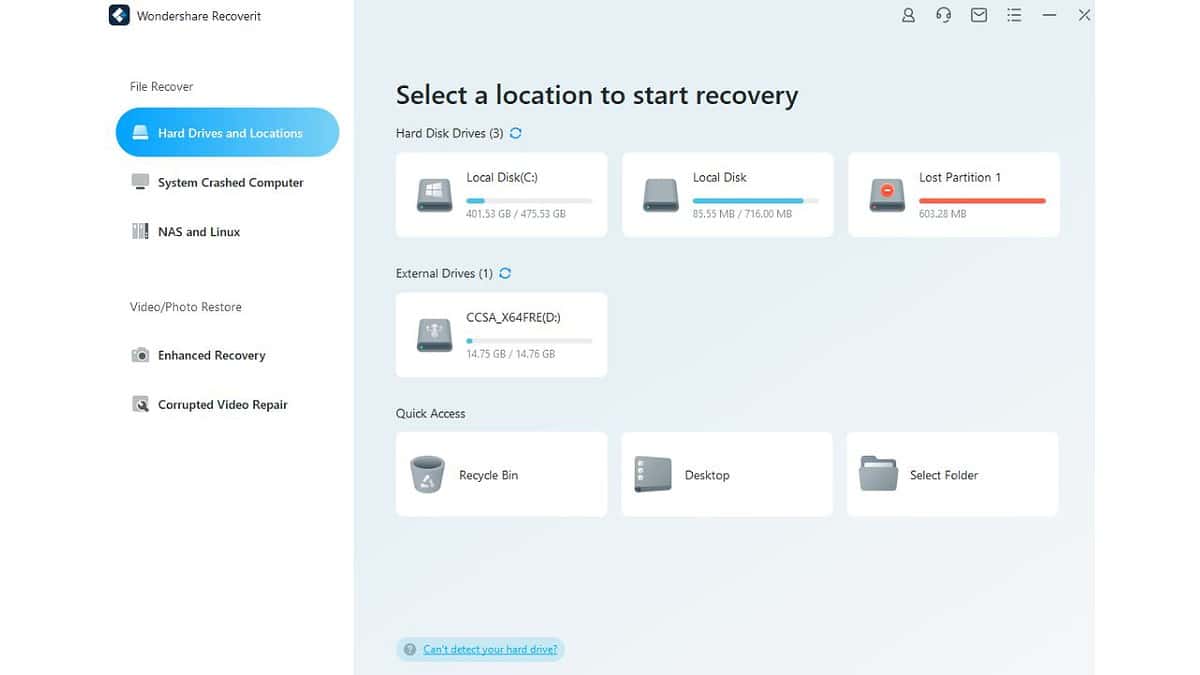
Wondershare Recoverit은 삭제된 파티션 복구도 수행할 수 있습니다. 손상되거나 손상되어 액세스할 수 없는 하드 드라이브, 파티션 손실 및 부적절한 파티셔닝을 처리하도록 설계되었습니다.
이 기능을 사용하려면:
1. 선택 하드 드라이브 및 위치 메뉴에서 복구하려는 손실된 파티션을 선택하세요.
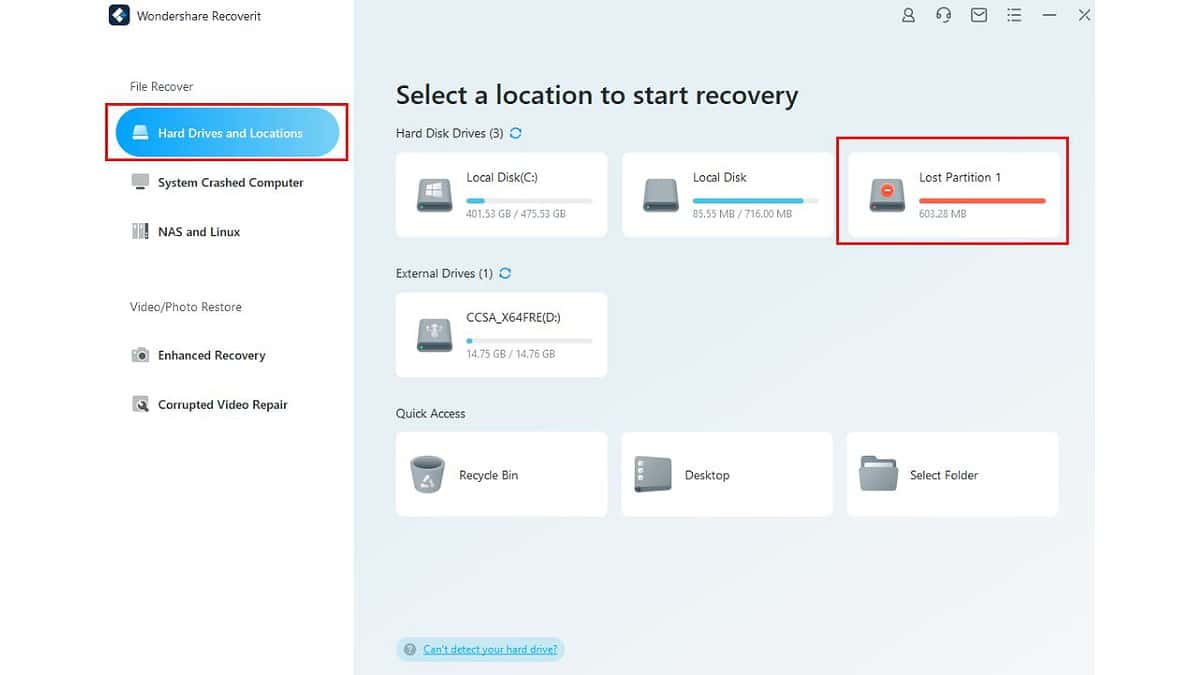
2. 프로그램은 파티션에서 손실된 파일을 검색하고 찾은 데이터를 표시합니다. 그런 다음 복원하려는 파일을 선택할 수 있습니다. 다음을 클릭하세요. 복원 버튼을 클릭합니다.
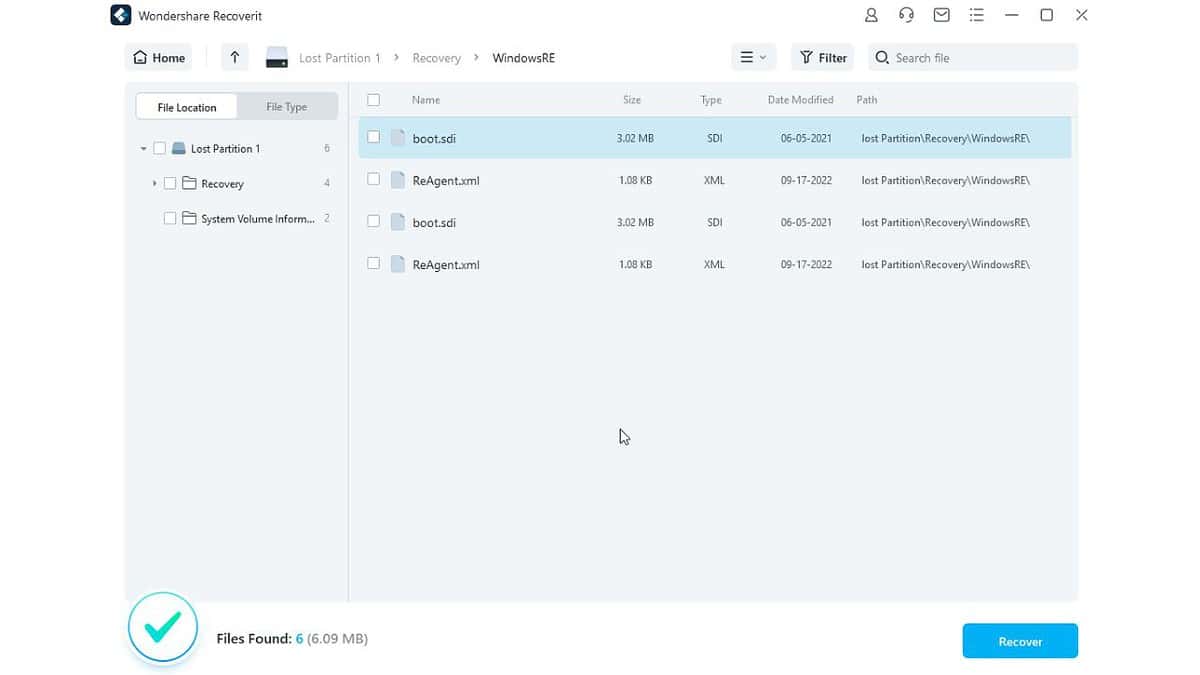
3. 이후 복구 절차는 위의 방법과 동일합니다. 포맷된 드라이브 복구.
이 도구는 강력하고 사용하기 쉽습니다. 하지만 손실된 파일을 모두 복구할 수는 없습니다. 내 노트북의 내장 드라이브를 테스트한 결과 삭제된 파티션과 그 안에 있는 대부분의 데이터가 복구되었습니다.
향상된 비디오 및 사진 복구
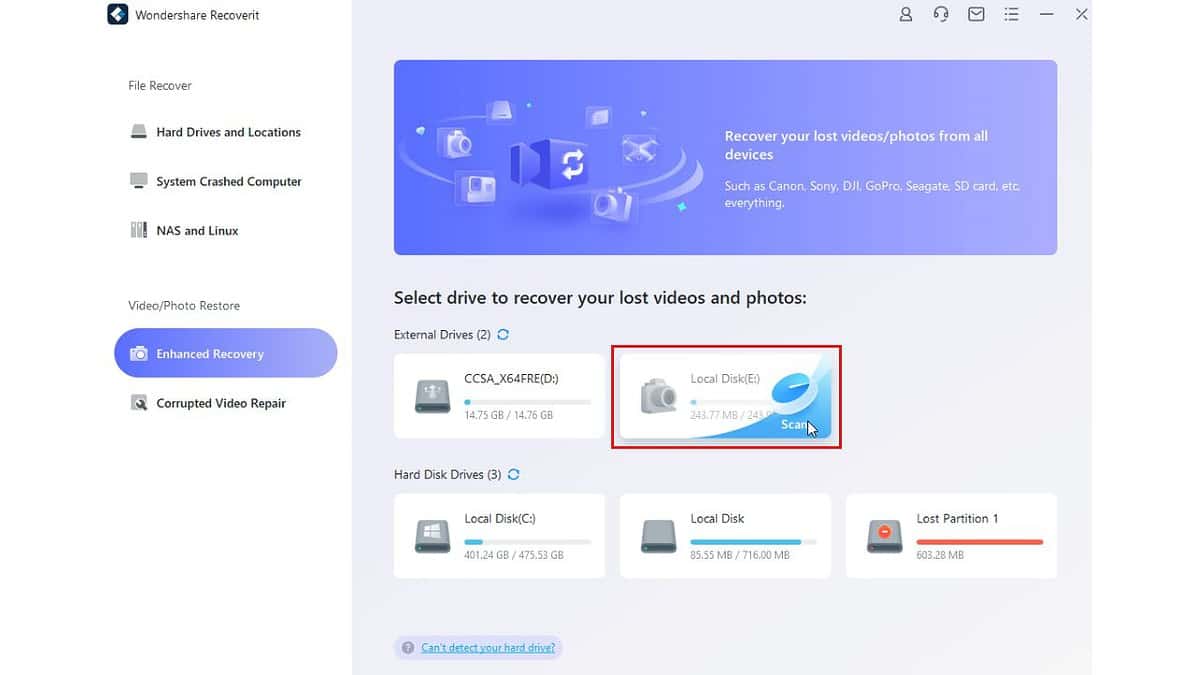
Wondershare Recoverit이 도움을 드릴 수 있습니다 사진을 복구하십시오 그리고 귀하가 분실했거나 삭제했을 수 있는 비디오.
이 도구는 복원할 수 있습니다 Ultra HD, 4K, 8K 등 고해상도 미디어 파일 복구 중에 품질을 잃지 않고. 또한 모든 인기 카메라 브랜드와 호환됩니다.
그러나 이 옵션은 드라이브에만 작동합니다. 특정 폴더를 선택할 수 없습니다. 이 유틸리티는 다음과 같은 일반적인 비디오 형식을 지원합니다. MP4, MOV, AVI, 3GP등. M2T(주로 구형 캠코더에서 사용됨)와 같은 더 모호한 형식을 복구해야 하는 경우, 피드백 옵션을 통해 요청할 수 있습니다.
나는 오래된 것을 선택했다 256MB의 SD 카드 이 테스트의 용량입니다. 카드는 내 노트북의 카메라와 카드 리더기에서 포맷되었습니다. 이 기능을 사용하려면 다음을 수행하십시오.
1. 를 선택합니다 향상된 복구 옵션을 선택합니다.
2. 원하는 드라이브를 선택하고 다음을 클릭하세요. 주사.
3. 비디오 형식 선택 당신은 정밀 스캔을 위해 디스크에 있다는 것을 알고 있습니다. 비디오 형식이 확실하지 않은 경우 몇 가지 인기 있는 형식을 선택하십시오(최대 11). 클릭 스타트 버튼을 클릭합니다.
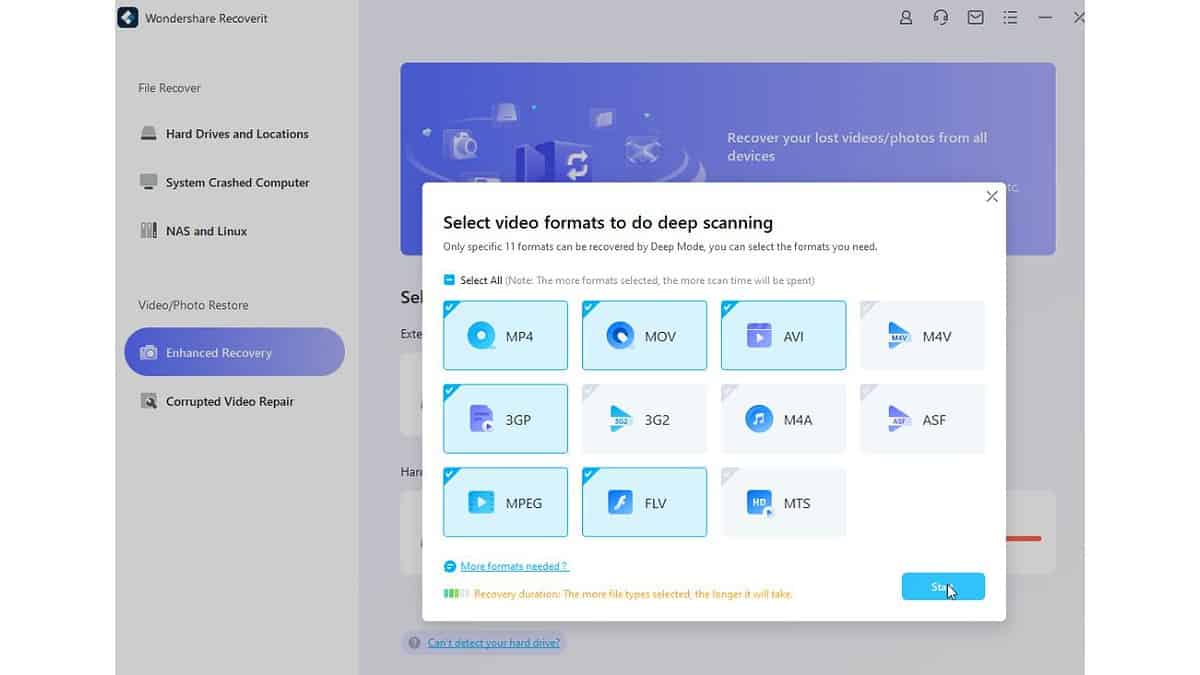
나의 경우에는, 50MB SD 카드의 약 256%가 성공적으로 복구되었습니다.. 하지만 카드가 여러 번 포맷되었기 때문에 모든 것을 다시 얻을 수 있을 것이라고는 기대하지 않았습니다.
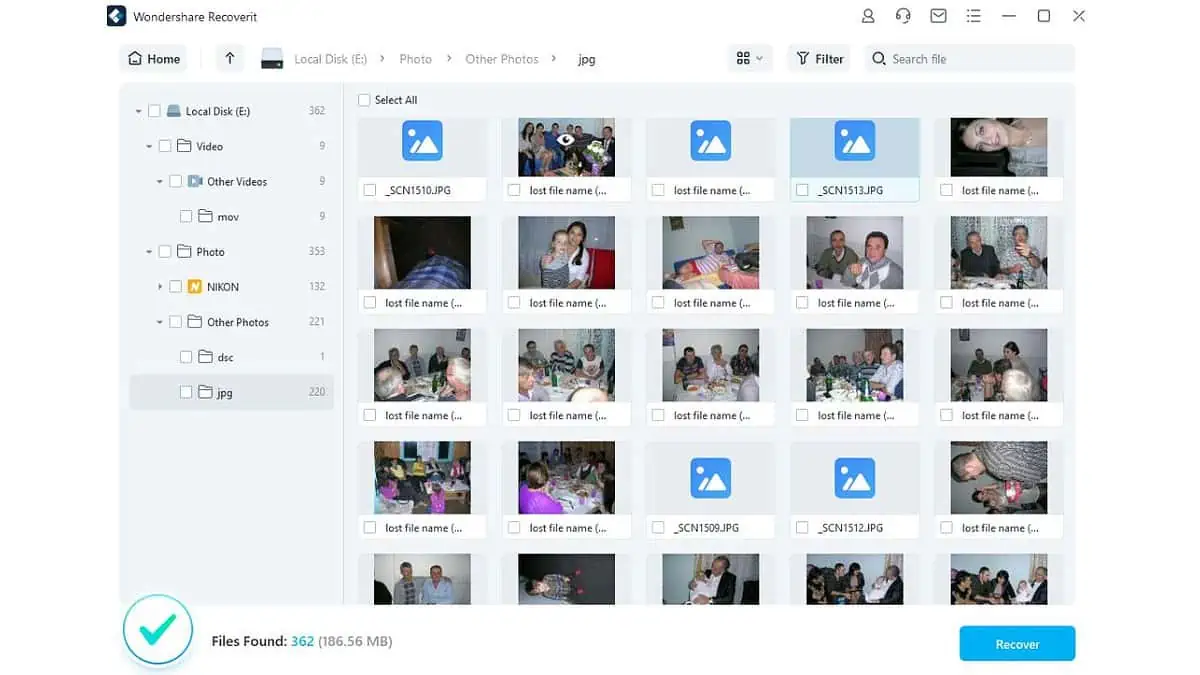
향상된 복구는 에서만 사용 가능 프리미엄 버전.
손상된 비디오 복구
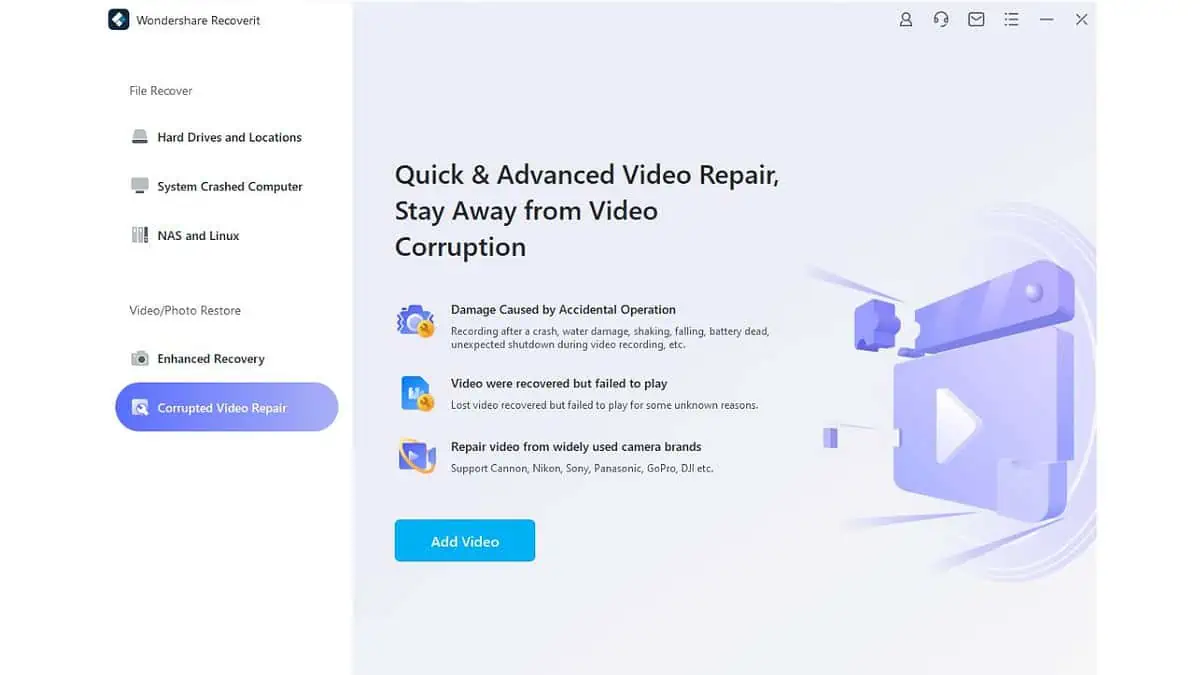
비디오 파일이 손상된 경우(재생할 수 없거나 더 이상 열 수 없음) 다음을 사용하여 파일을 복구해 볼 수도 있습니다. 손상된 비디오 복구 에서 사용할 수 있는 기능 프리미엄 버전 Wondershare Recoverit의
이에 대한 방법은 다음과 같습니다.
1. 를 선택합니다 손상된 비디오 복구 유틸리티 내에서 옵션을 선택하세요. 다음을 클릭하여 손상된 비디오 파일을 찾아야 합니다. 비디오 추가 버튼을 클릭합니다.
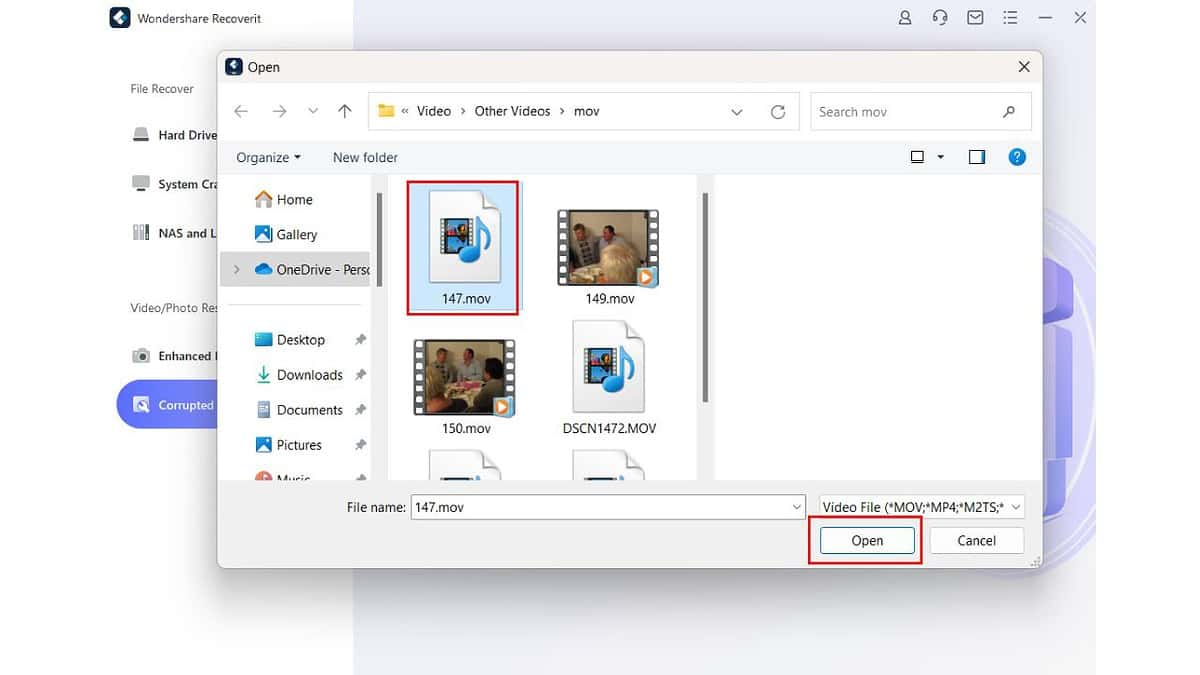
2. 그런 다음 엽니다 버튼을 클릭합니다.
3. 수리가 실패하면 시도해 볼 수 있습니다 고급 수리.
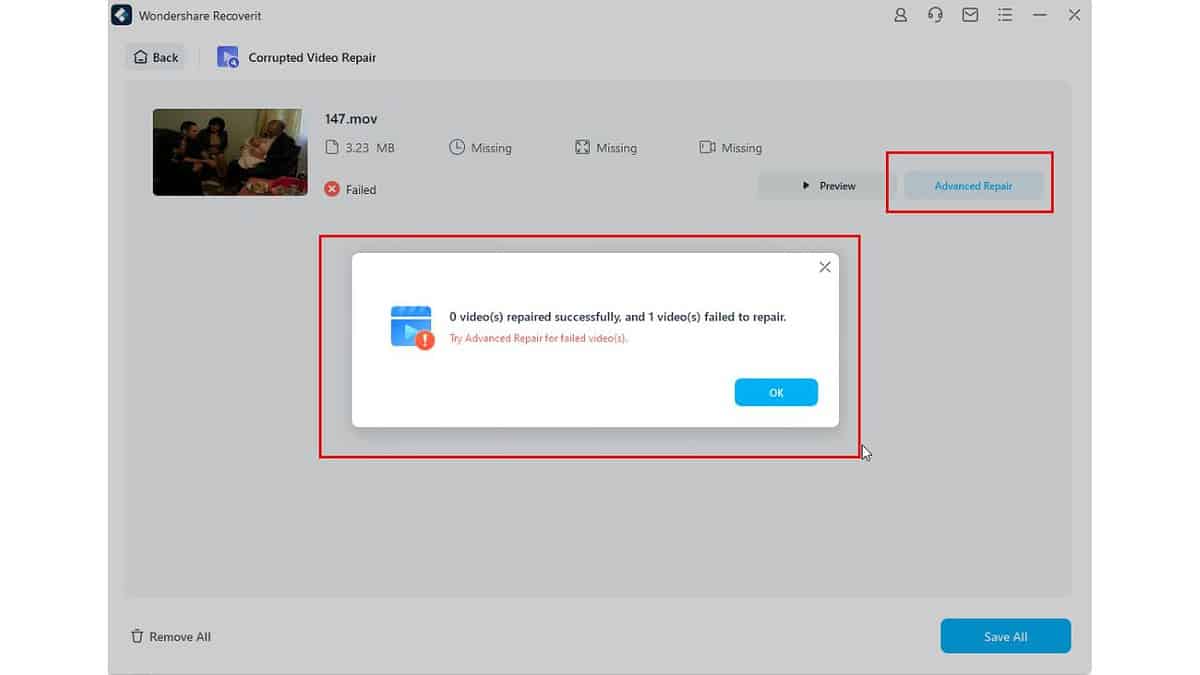
4. 고급 복구에는 형식 및 생성된 장치 측면에서 손상된 비디오와 유사한 작동하는 비디오 샘플을 Recoverit에 제공하는 작업이 포함됩니다.
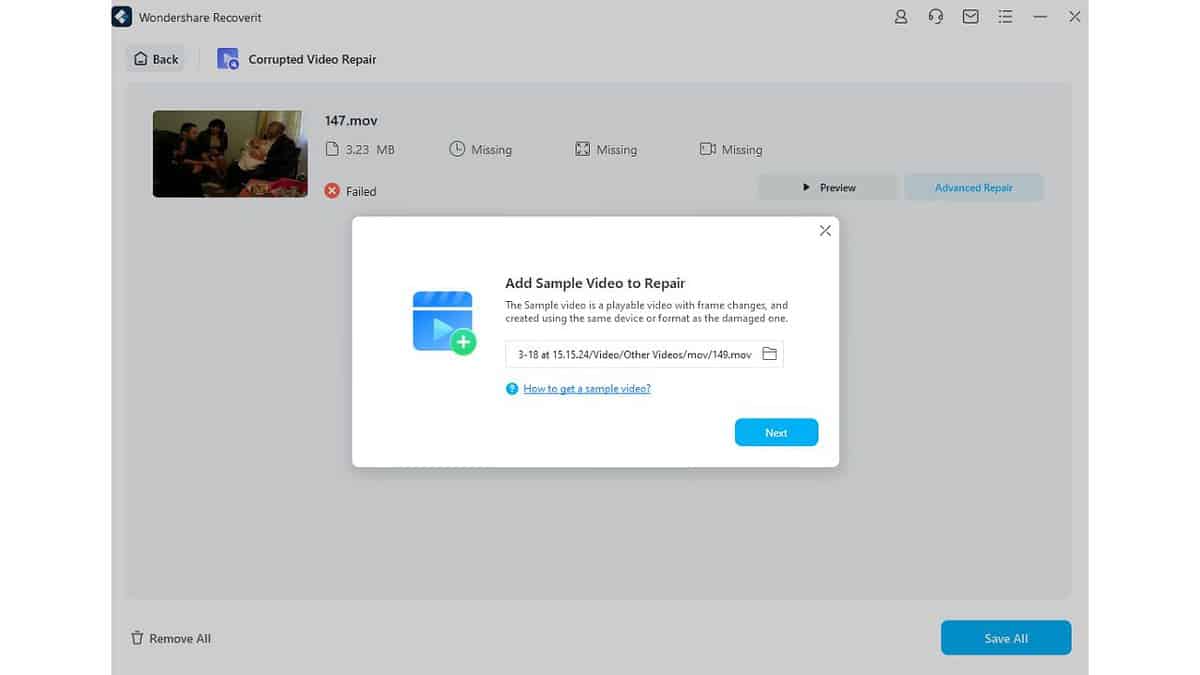
5. 마지막으로 운이 좋으면 손상된 영상이 성공적으로 복구될 수 있습니다.
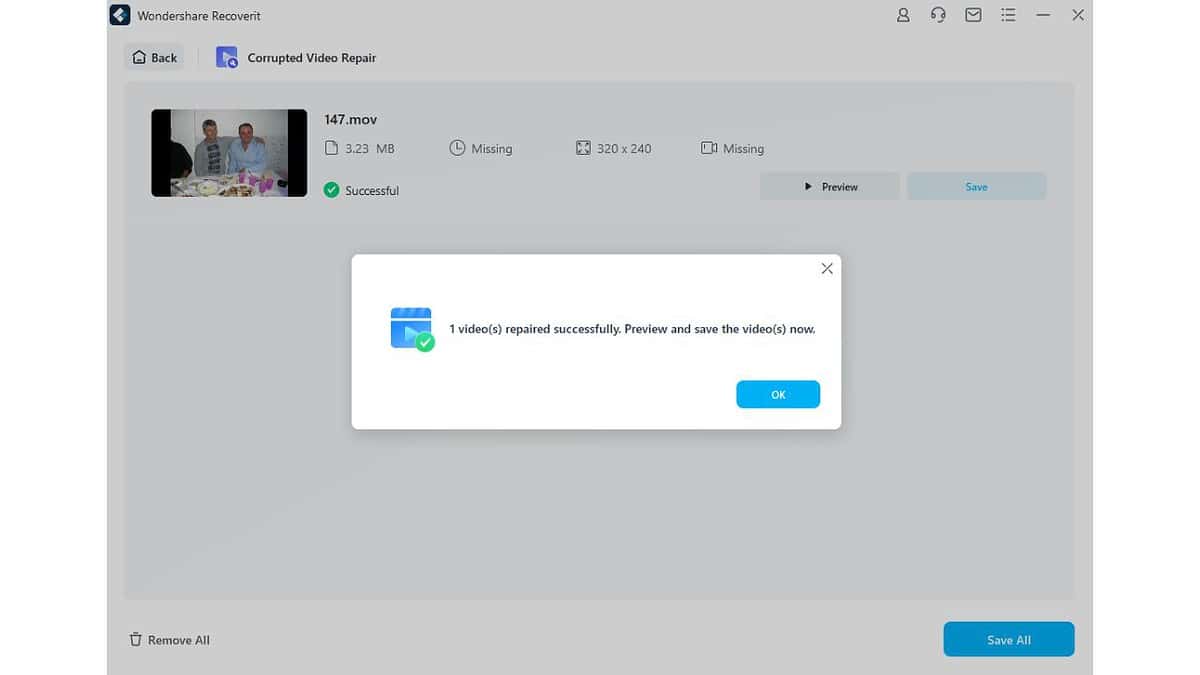
첫 번째 수리가 실패했기 때문에 이 기능에 대한 내 경험은 그저 그랬습니다. 참조 비디오가 없었다면 도구가 별로 도움이 되지 않았을 것입니다.
시스템 충돌 컴퓨터 복구
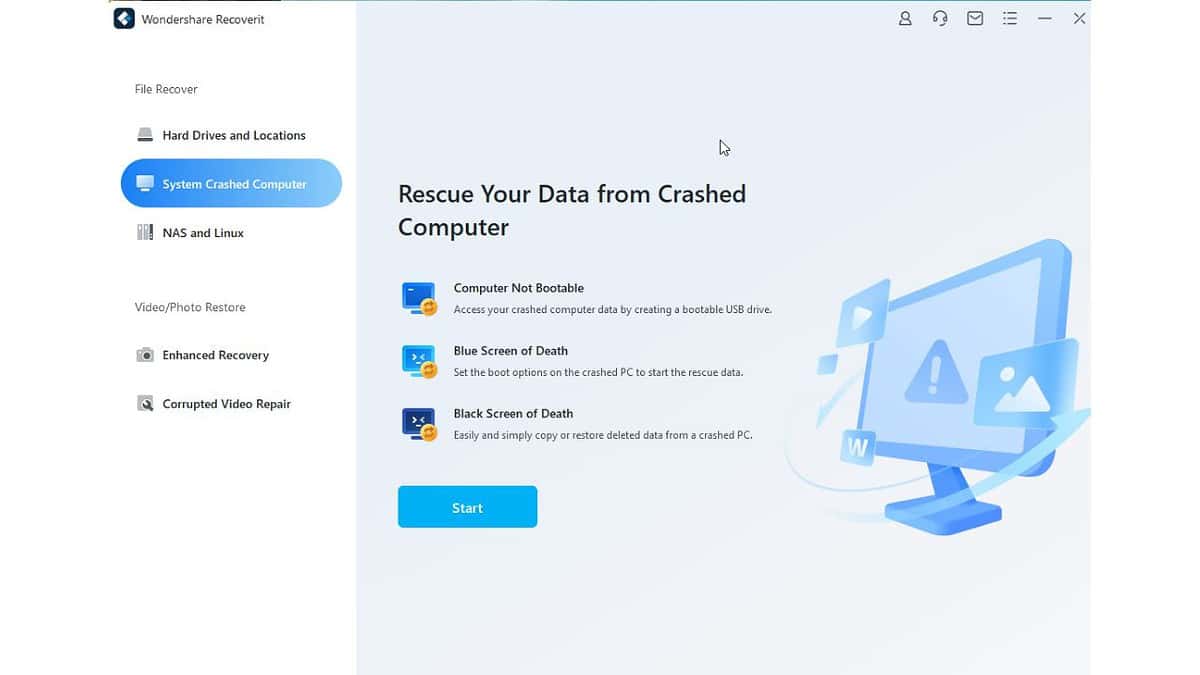
컴퓨터 충돌로 인해 데이터에 액세스할 수 없는 경우 Wondershare Recoverit가 도움을 드릴 수 있습니다. 다음을 통해 데이터를 복원할 수 있습니다. ~ 만들기 시스템이 다운된 경우에도 부팅 가능한 USB 드라이브.
이벤트의 경우 죽음의 블루 스크린, 소프트웨어는 손상된 PC의 부팅 옵션을 설정하여 데이터 복구 프로세스를 시작합니다. 당신이 직면하고 있다면 죽음의 검은 스크린, Recoverit는 손상된 PC에서 삭제된 데이터를 복사하고 복원합니다.
이 기능은 발생한 충돌 유형에 관계없이 데이터를 안전하고 복구 가능하게 보장합니다. 다행히 이 도구를 사용할 필요는 없었지만 혹시라도 USB 부팅 디스크를 만들어 눈에 보이는 곳에 저장해 두었습니다.
이 기능은 다음에서만 사용할 수 있습니다. 스탠다드 and 프리미엄 계획.
그것을 사용하려면 :
- 용량이 4GB 이상인 USB 드라이브를 삽입하고 스타트 버튼을 클릭합니다.
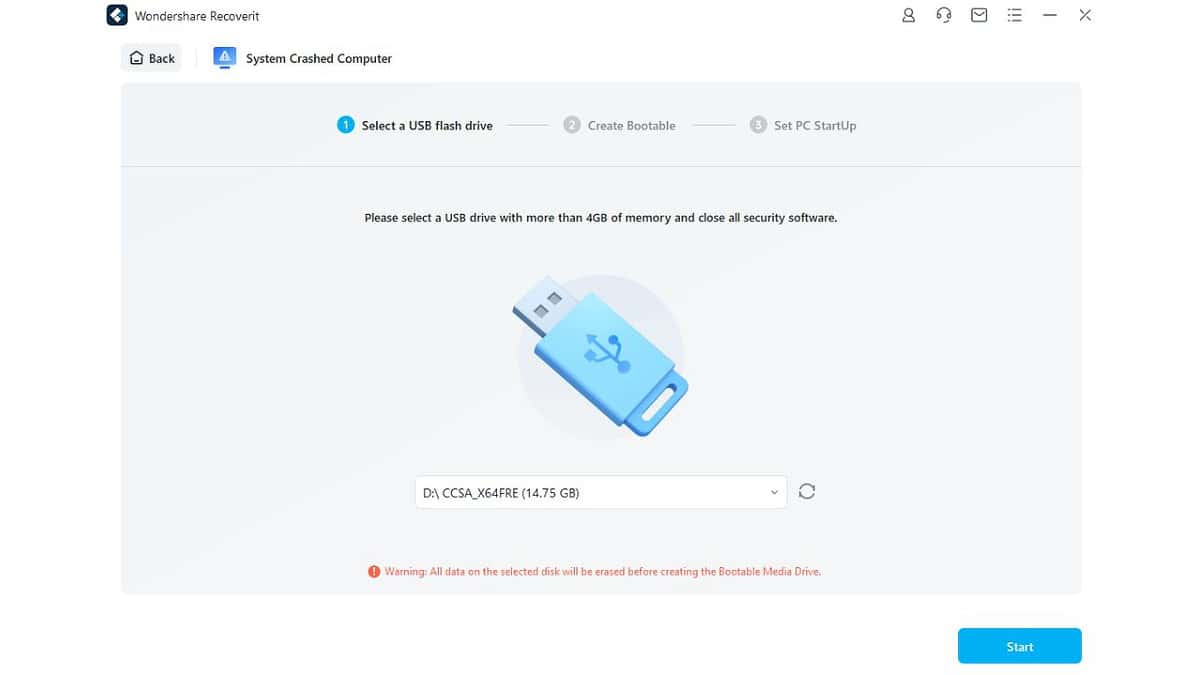
2. Recoverit가 부팅 가능한 USB 드라이브를 생성할 때까지 몇 분 정도 기다립니다.
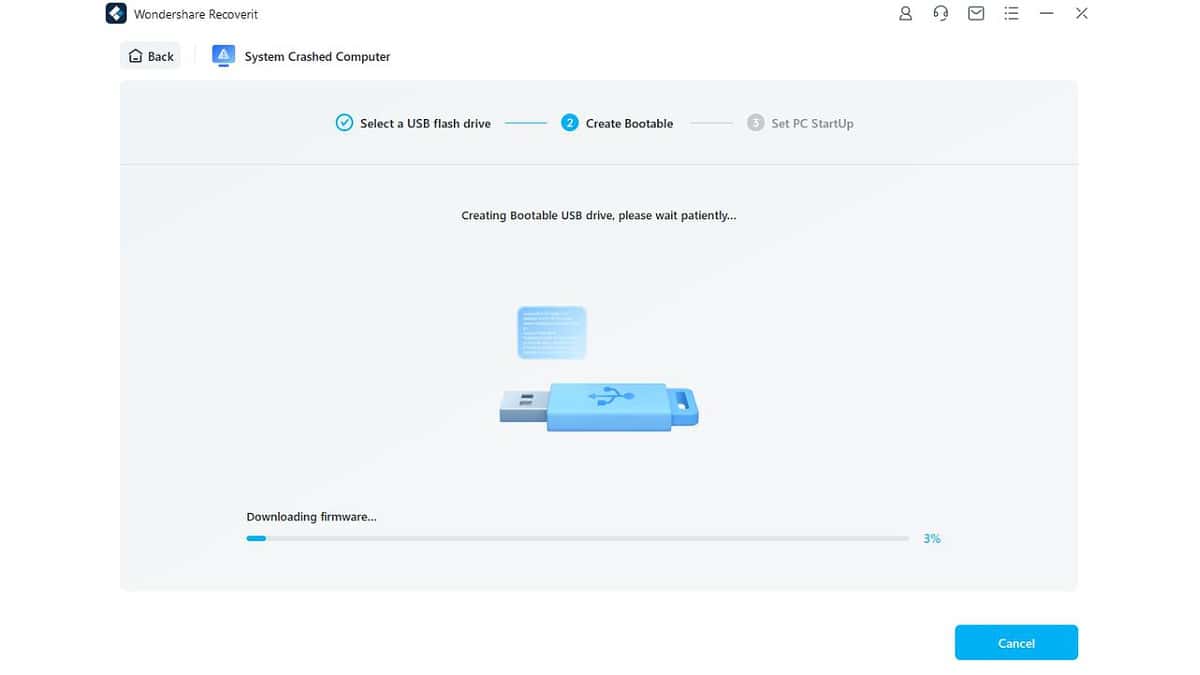
3. 완료한 후 문제가 있는 컴퓨터에 USB 드라이브를 삽입하고 복구 모드로 부팅합니다. 그 전에 USB에서 부팅하도록 BIOS를 조정하세요.
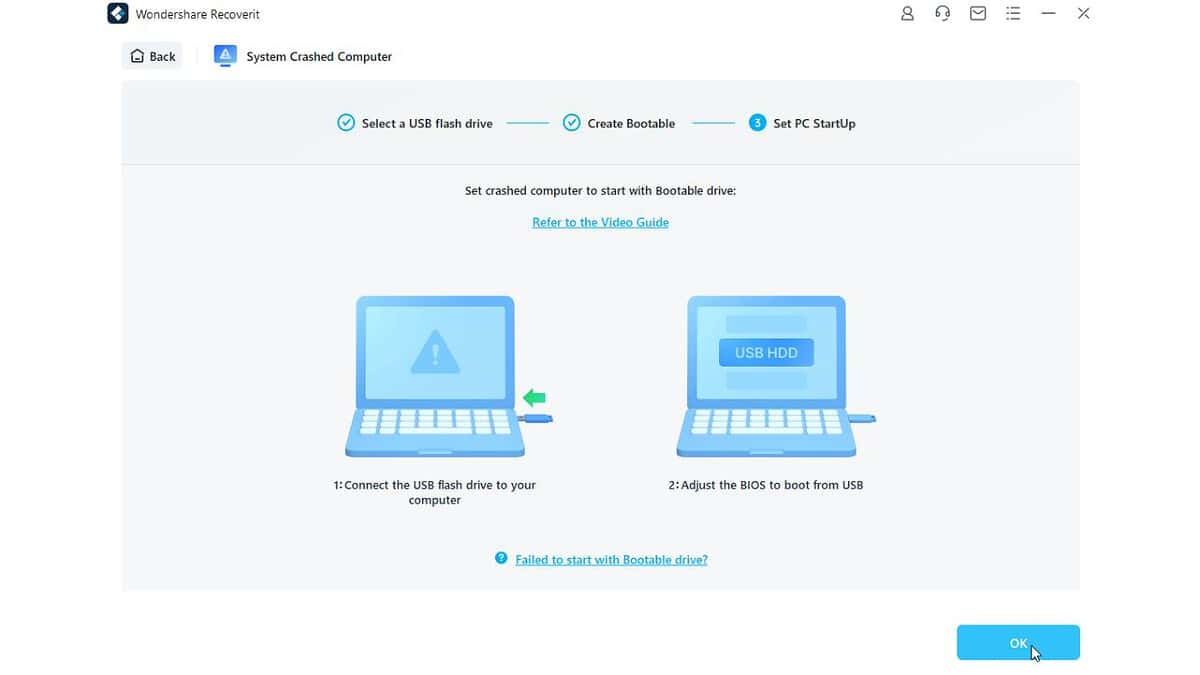
NAS 및 Linux 복구
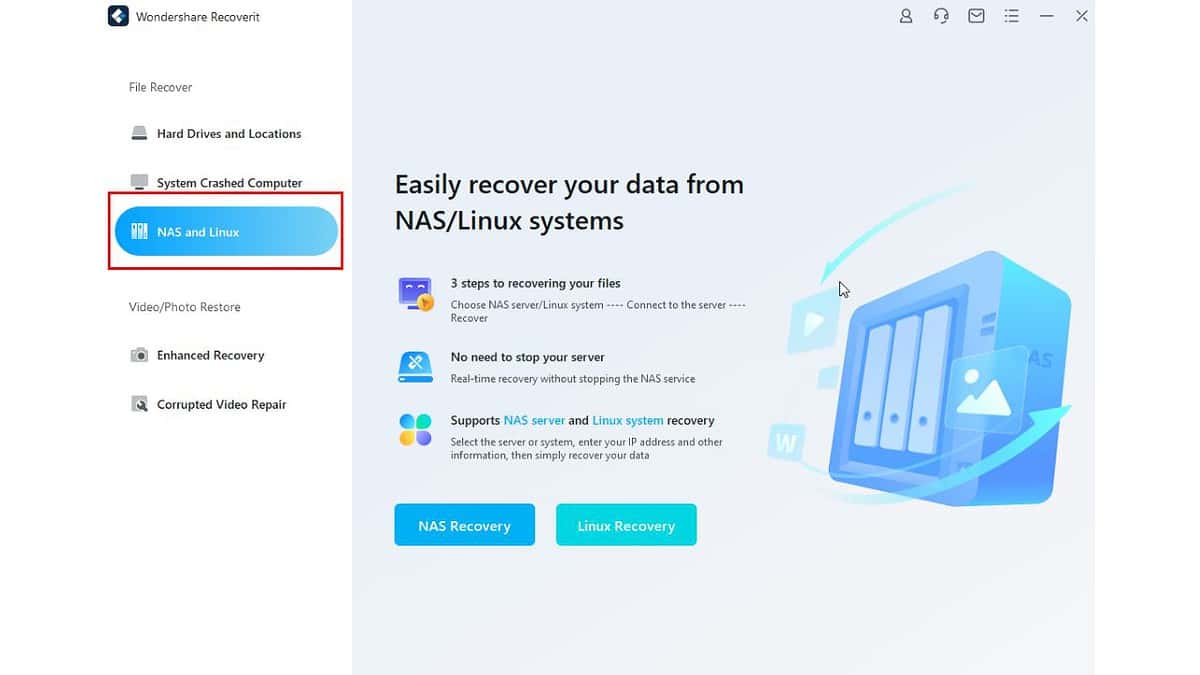
귀하의 경우 네트워크 연결 스토리지(NAS) 장치가 갑자기 작동하지 않거나 실수로 장치에서 데이터를 삭제한 경우 Recoverit를 사용하여 장치를 검색할 수 있습니다. 이 도구를 사용하면 삭제되었거나 액세스할 수 없는 파일에 액세스 및 복원할 수 있으며 NAS 장치에서 디스크를 분리하지 않고도 삭제된 데이터를 원격으로 검색할 수 있습니다.
Wondershare Recoverit를 사용하여 NAS 장치에서 데이터를 복구하려면 다음 단계를 따르세요:
1. 다음으로 이동하십시오. NAS와 리눅스 섹션을 선택하고 NAS 복구.
2. 그런 다음 애플리케이션이 근처 NAS를 자동으로 검색하여 연결하거나 수동으로 연결하도록 할 수 있습니다. 연결되면 Wondershare Recoverit가 필요에 따라 장치를 검색하고 수정하도록 허용할 수 있습니다.
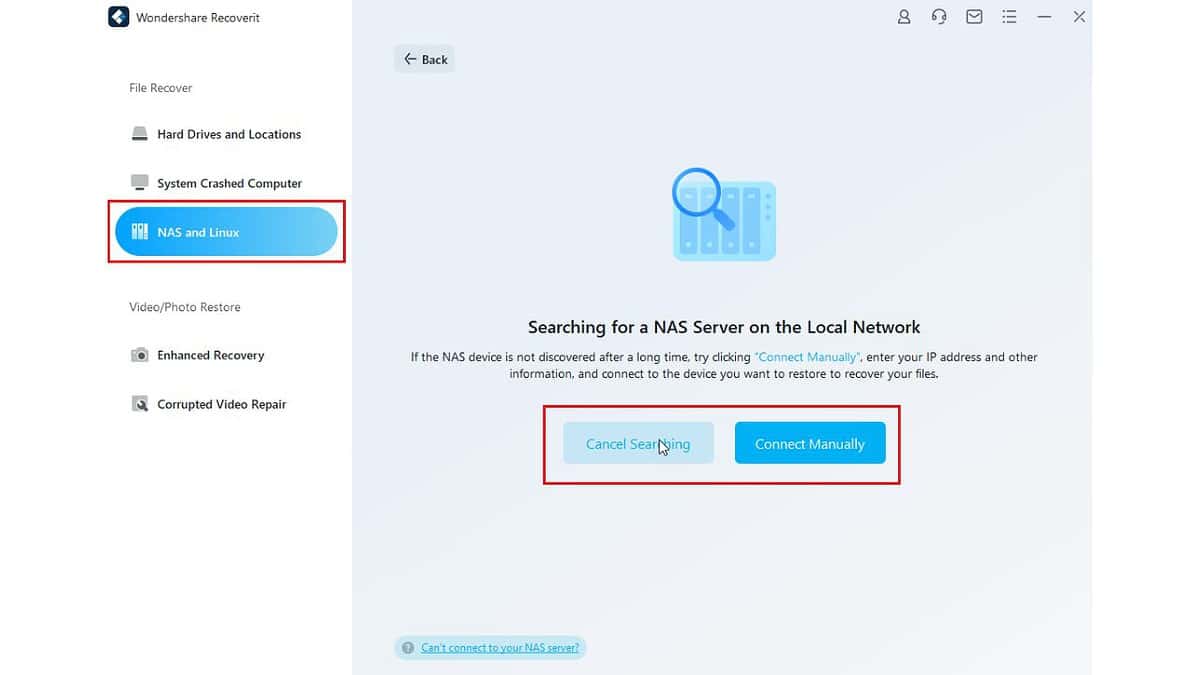
Recoverit도 지원합니다. 리눅스 데이터 복구. 지원합니다 Ext4, BTRFS, ZFS, and XFS 파일 시스템을 관리하고 심층 장치 검색을 수행하여 지워진 데이터를 감지합니다.
내가 좋아했던 점은 당신이 할 수 있다는 것입니다 파일 미리보기 복원할지 여부를 결정하기 전에.
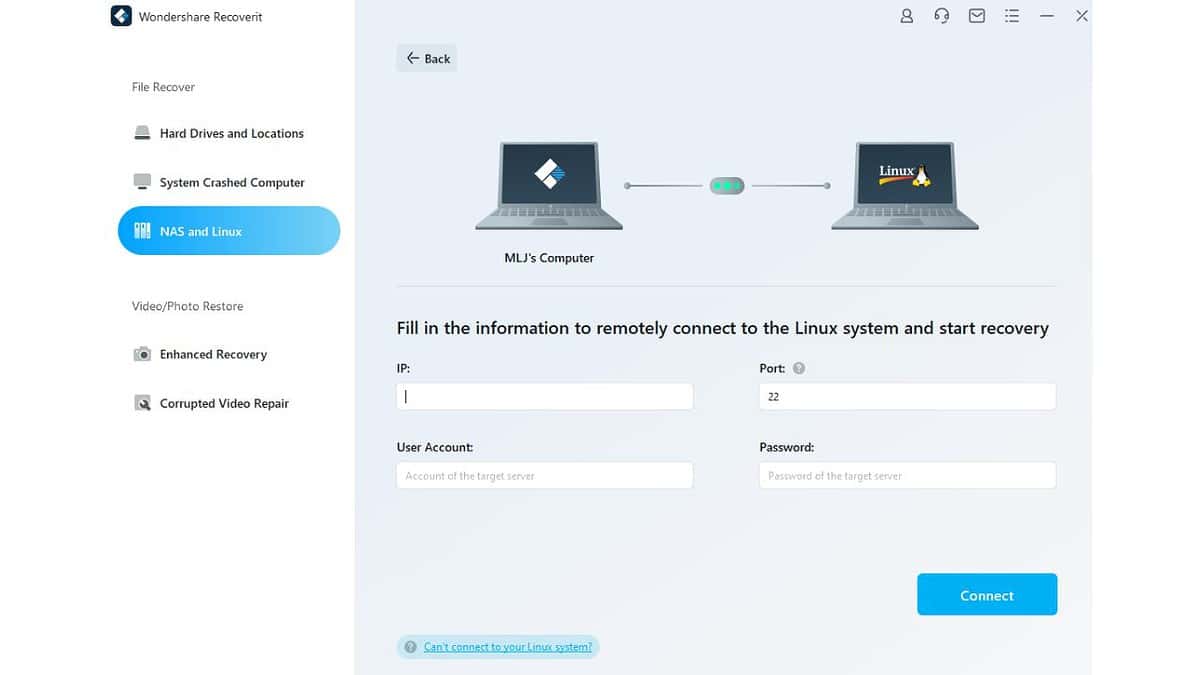
참고하여 주시기 바랍니다 NAS 및 Linux 복구 기능 프리미엄 플랜에서만 사용할 수 있습니다.
사용 및 인터페이스 용이성
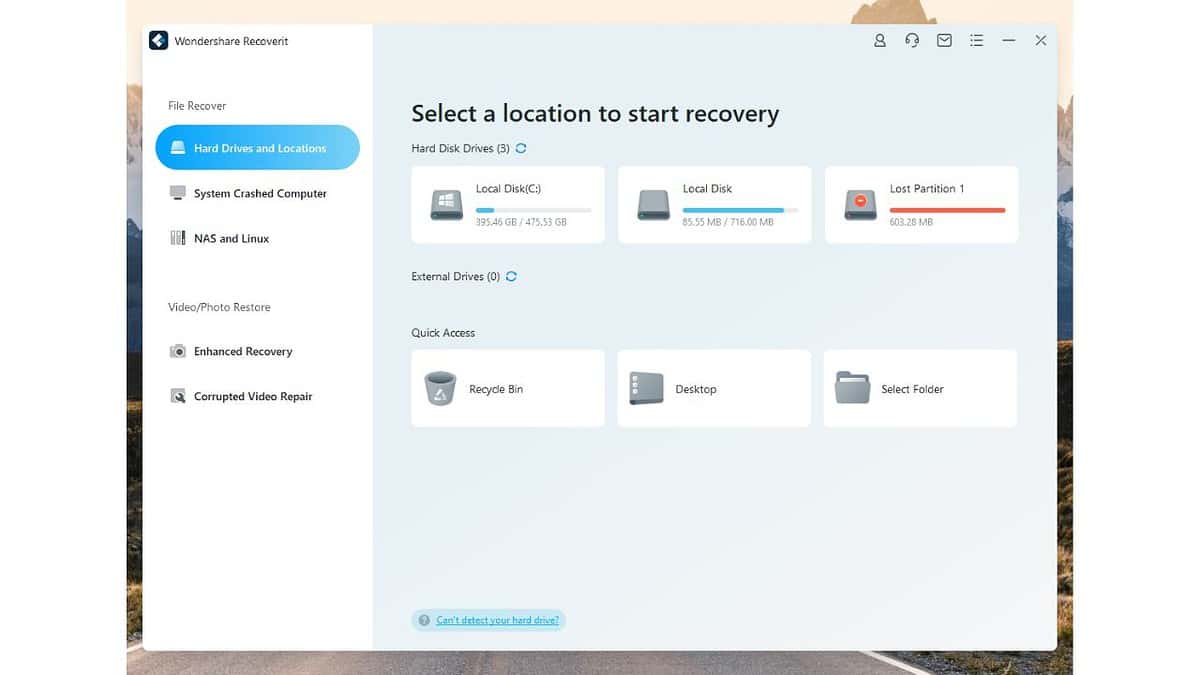
Wondershare Recoverit는 간단한 기능과 설명이 필요 없는 아이콘을 갖춘 사용자 친화적인 데이터 복구 앱입니다. 처음 사용하는 경우에도 앱을 탐색하는 데 어려움이 없습니다.
Recoverit 앱을 실행하면 하드 디스크, SSD 및 외부 장치를 별도로 분류합니다. 이를 통해 데이터를 복구하려는 장치를 빠르게 찾고 검색할 수 있습니다.
앱은 또한 하단에 섹션과 같은 중요한 공간에 빠르게 접근할 수 있는 섹션을 제공합니다. 휴지통, 데스크탑 또는 개별 폴더.
복구 가격
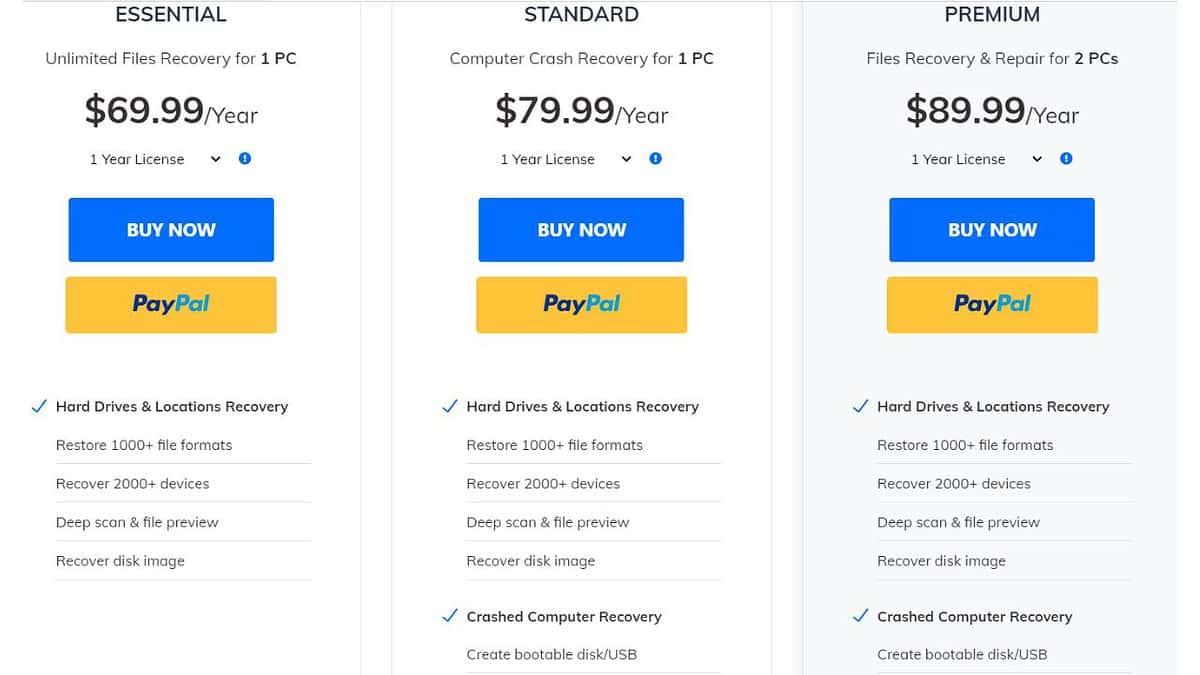
Wondershare Recoverit는 뛰어난 복구 소프트웨어이지만 예산이 부족하다면 최선의 선택이 아닐 수도 있습니다. 무료 버전을 얻을 수는 있지만 꽤 제한적입니다.
복구 용량은 100MB에 불과하며 그 크기보다 작은 개별 파일은 복구할 수 없다는 사실도 발견했습니다.
따라서 주요 아이디어는 무료로 빠른 스캔을 실행하고 정식 버전을 지불하기 전에 파일을 미리 보고 복구가 가능한지 확인하는 것입니다.
다음은 세 가지 Recoverit 가격에 대한 분석입니다.
- 본질적인: 이 계획 비용 Windows의 경우 연간 $69.99 and Mac의 경우 연간 $79.99. 여기에는 사진 및 데이터 복구, 심층 스캔 및 무료 기술 지원이 포함됩니다. 한 대의 PC에서 무제한으로 파일을 복구할 수 있습니다.
- 스탠다드: 비용 Windows의 경우 연간 $79.99 and 맥용 $99.99/. 여기에는 Essential 플랜의 모든 것이 포함되어 있지만 손상된 시스템에서 데이터를 복구하고 USB 메모리 스틱에 Recoverit의 부팅 가능한 휴대용 버전을 생성할 수도 있습니다. 한 대의 PC에서 무제한으로 파일을 복구할 수 있습니다.
- 프리미엄 : 프리미엄 플랜 비용 Windows의 경우 연간 $99.99 and 맥용 $139.99. 여기에는 Essential 및 Standard 플랜의 모든 기능과 일부 향상된 복구 기능, NAS 및 Linux 복구 기능이 포함됩니다. 두 대의 PC에서 무제한으로 파일을 복구할 수 있습니다.
추가 비디오 복구 기능이 필요하거나 Linux 파일 시스템을 다루는 경우에만 프리미엄 플랜을 권장합니다. 또한 다음 사항을 명심하세요. Recoverit의 환불 정책 꽤 제한적이다 잘못된 제품을 구매하거나 동일한 도구를 두 번 구매하는 등 드문 경우에만 돈을 돌려받을 수 있습니다.
Wondershare Recoverit 검토 – 평결
Wondershare Recoverit을 사용해 본 결과, 이 제품은 뛰어난 사용자 인터페이스를 갖추고 있으며 매우 사용자 친화적이라고 말할 수 있습니다. 다양한 장치와 파일 형식을 빠르게 검사할 수 있습니다. 내가 찾고 있던 삭제된 파일을 찾아서 성공적으로 복구할 수 있었습니다.
Recoverit는 무료 버전도 제공합니다. 그러나 실제로 파일을 복원하지 않고 드라이브만 검사할 수 있습니다. 그리고 가파른 가격을 고려하면 Recoverit을 추천하기는 어렵습니다. 기타 데이터 복구 솔루션.
자주 하는 질문
Recoverit이 좋은가요?
예, Recoverit은 훌륭한 데이터 복구 도구이지만 그 효과는 주장하는 것만큼 높지 않습니다. 예를 들어, 포맷된 SD 카드를 복원하려고 할 때 내 파일의 약 50%만 복구할 수 있었습니다. 반면에 Crashed PC 및 파티션 복구 기능은 완벽하게 작동했습니다.
Recoverit은 정말 무료인가요?
Recoverit는 무료 버전을 제공하므로 커밋하기 전에 도구를 테스트할 수 있습니다. 그러나 Recoverit에서 최대 100MB의 데이터를 복구할 수 있다고 명시하고 있음에도 불구하고 제품을 구입하지 않으면 어떤 파일도 복구할 수 없다는 점에 유의하는 것이 중요합니다.
Wondershare Recoverit은 안전한가요?
예, Wondershare Recoverit은 안전합니다. 바이러스나 맬웨어가 없으므로 파일 손상에 대해 걱정할 필요가 없습니다. 해당 파일에 부정적인 영향을 주지 않고 장치에서 손실된 파일을 복구하는 주요 기능을 수행할 뿐입니다.
Recoverit의 비용은 얼마입니까?
선택할 수 있는 세 가지 Reoverit 가격 계획이 있습니다.
- 필수: Windows의 경우 연간 $69.99, Mac의 경우 연간 $79.99.
- 표준: Windows의 경우 연간 $79.99, Mac의 경우 연간 $99.99.
- 프리미엄: Windows의 경우 연간 $99.99, Mac의 경우 연간 $139.99.









사용자 포럼
0 메시지